# 使用场景
在PC运行端的列表页面,从本地文件excel表格中批量导入数据,例如批量导入车辆信息、批量导入数据记录等。
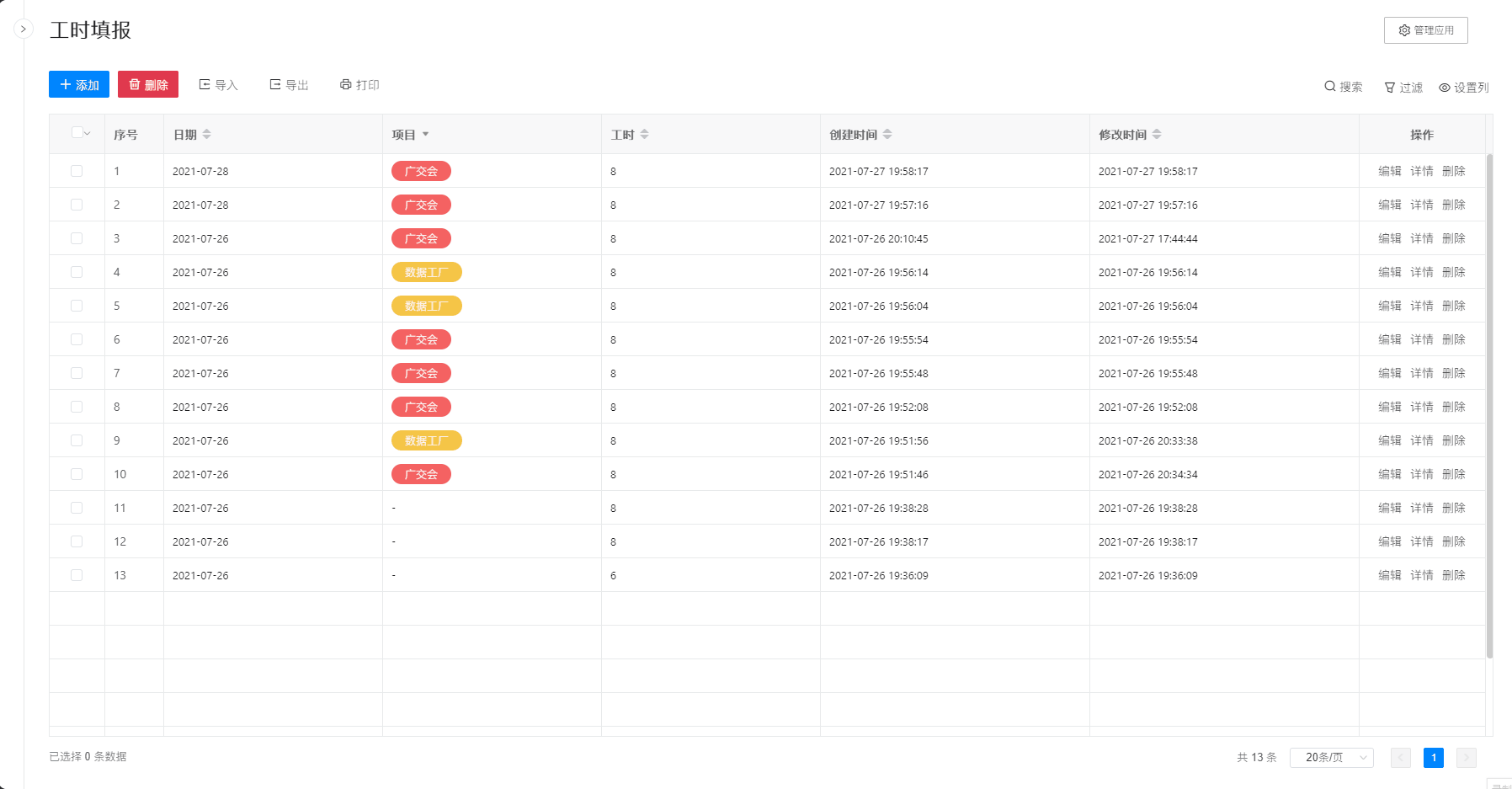
# 页面设计
点击列表按钮区的【+按钮】,新增【导入】按钮,再进行属性设置。
实现数据导入Excel文件,导入按钮只添加在列表上方的按钮操作区。
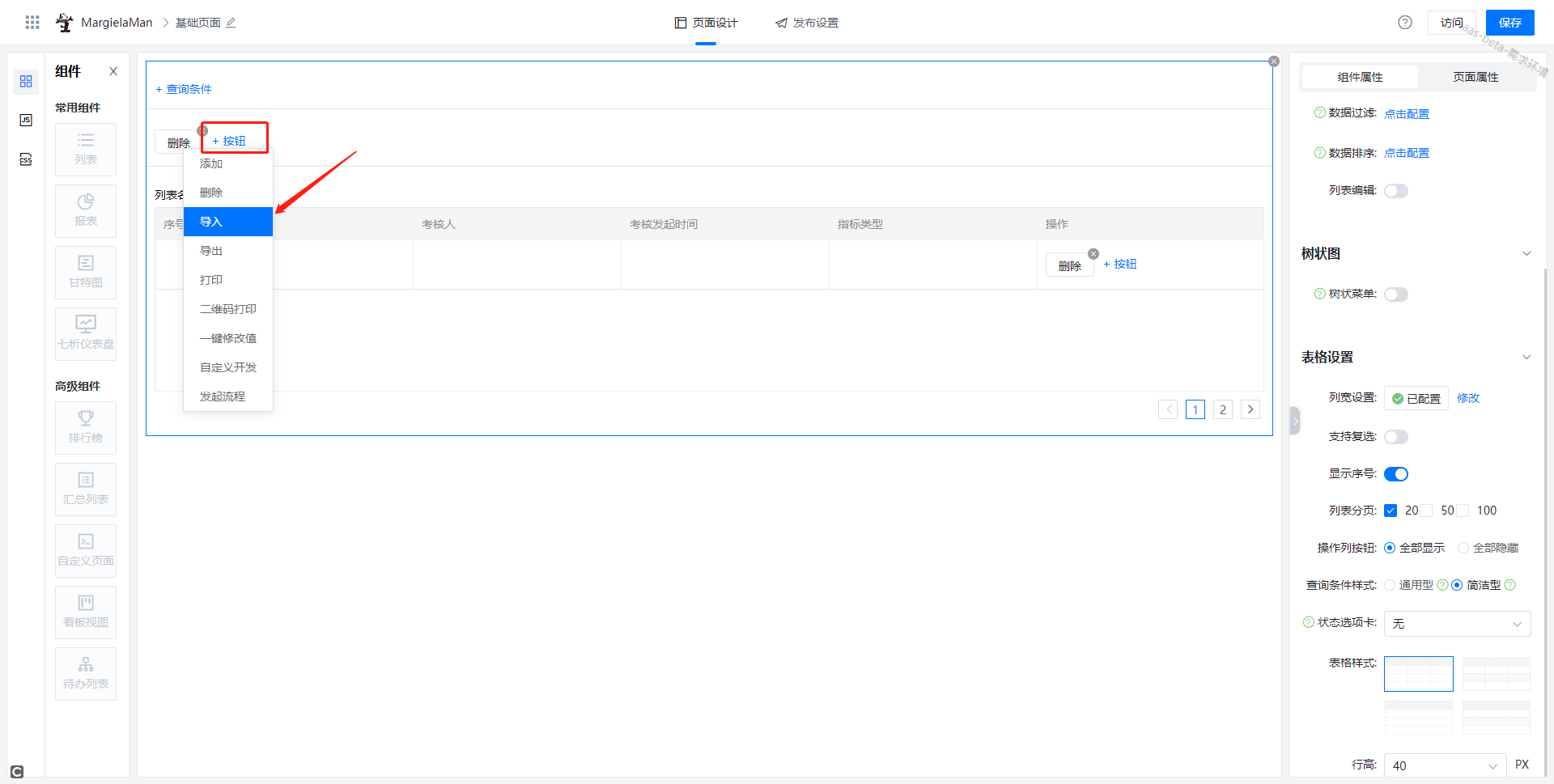
# 属性设置
1、选择导入类型:
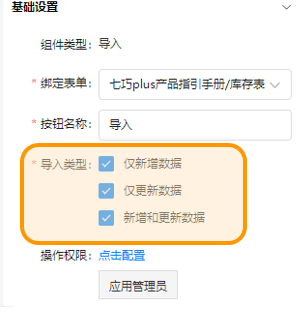
仅新增数据:从本地文件excel表格中批量导入数据。
仅更新数据:新增一个字段或者大批量修改某个字段数据时,可以先导出数据,修改完成后再已更新数据的形式导入。
新增和更新数据:前面两者都可以。
注:默认勾选三个选项。至少勾选一个选项。
列表/表单导入时支持匹配手机号码、姓名+手机号码
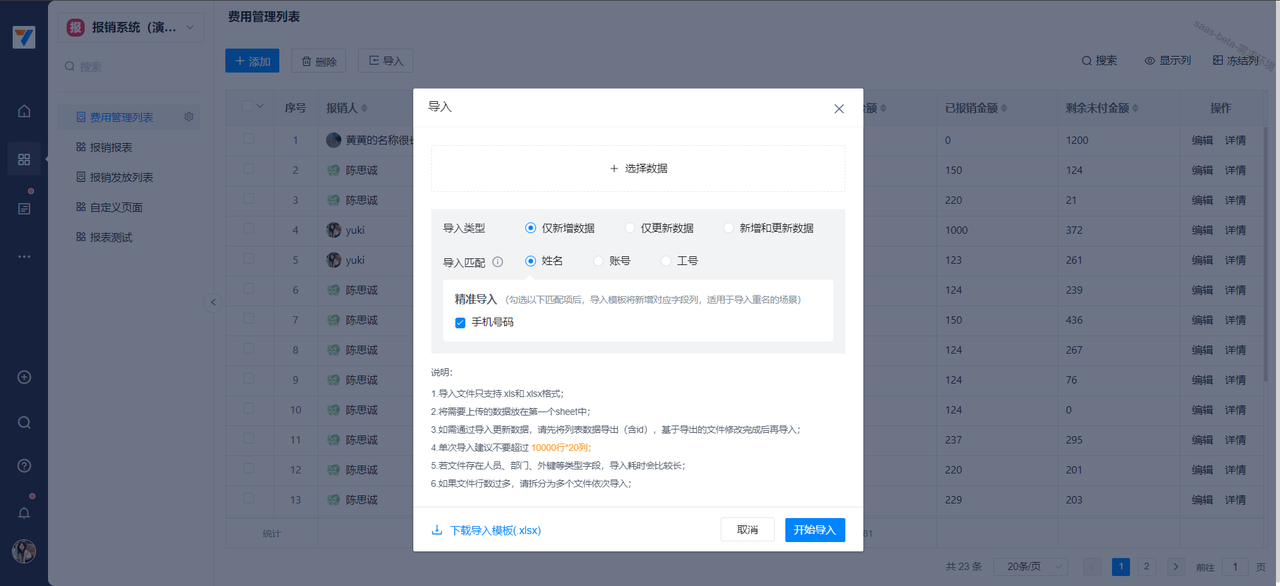
2、在已绑定表单中,选取可导入的字段;
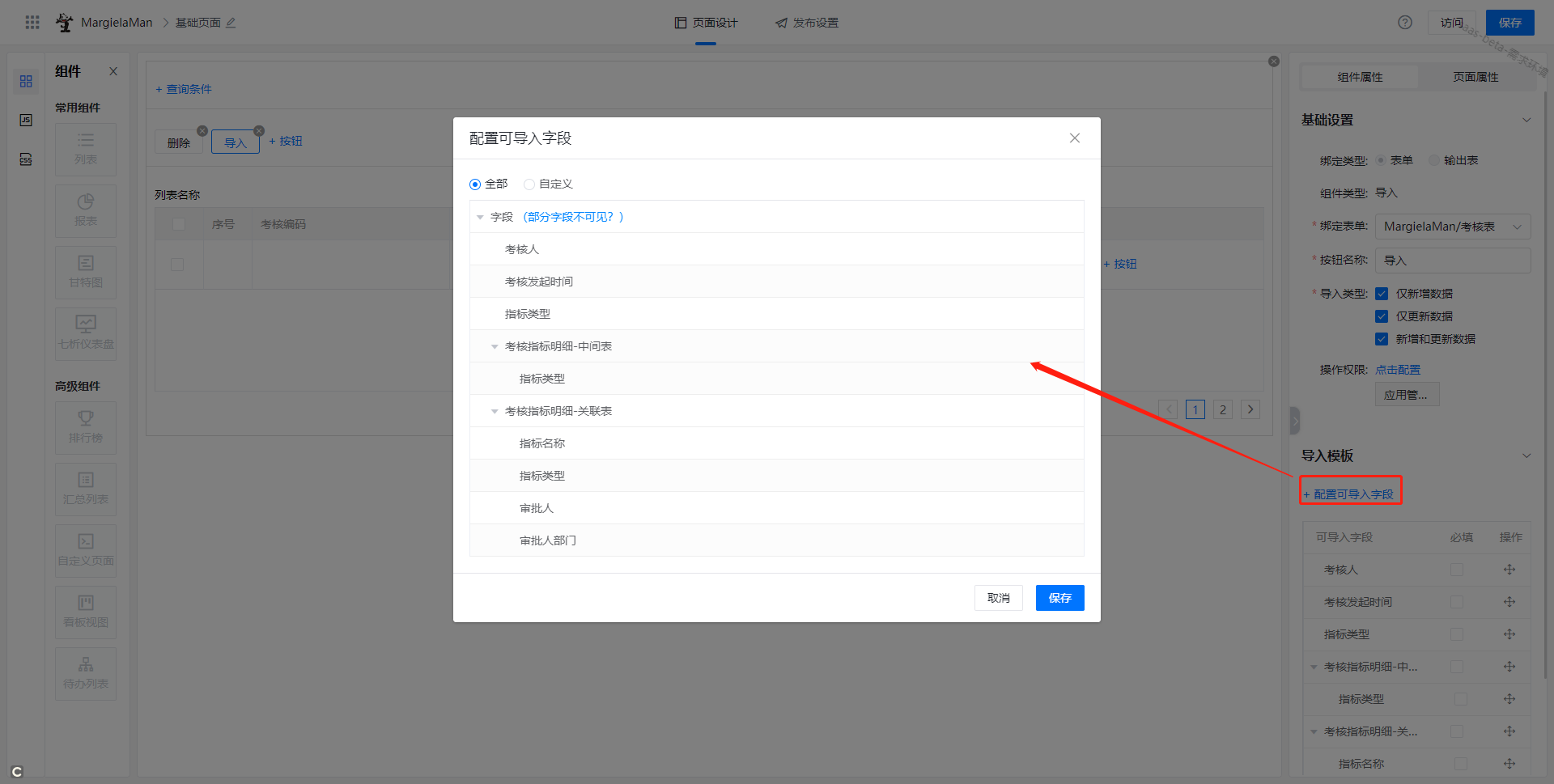
3、调整字段顺序; 支持拖动调整字段的顺序,会影响到模板内的字段排序。若有外键字段,外键内的字段仅可在外键范围内拖动。
4、设置必填项,必填字段在导出模板时会有标识,且在数据导入时校验必须填写。
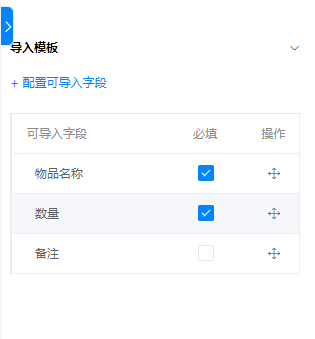
# 批量导入
1、点击导入
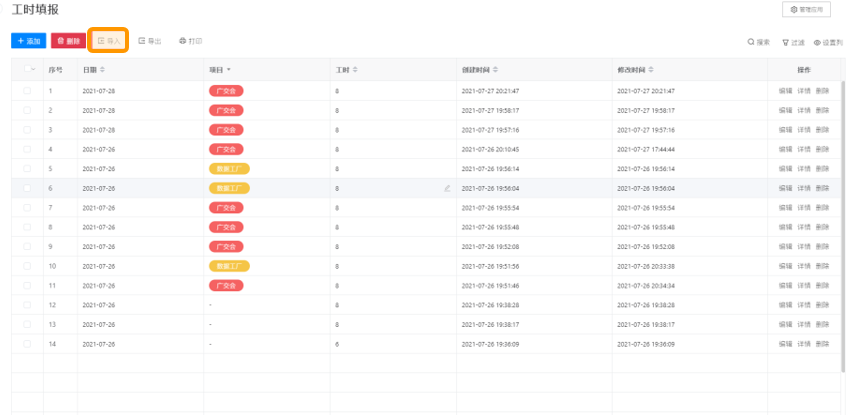
2、下载导入模板
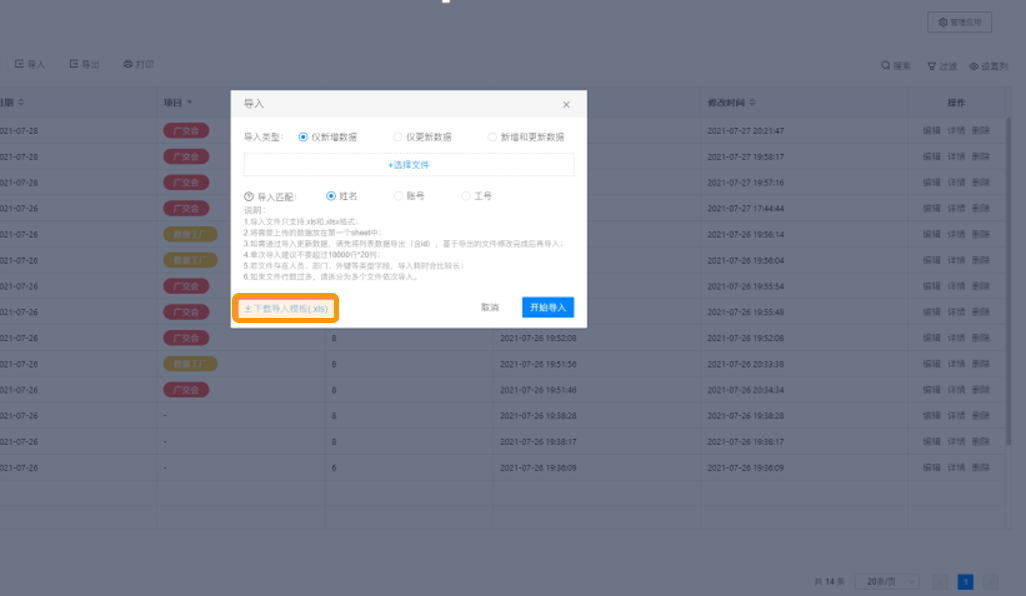
3、选取导入文件
选取文件:
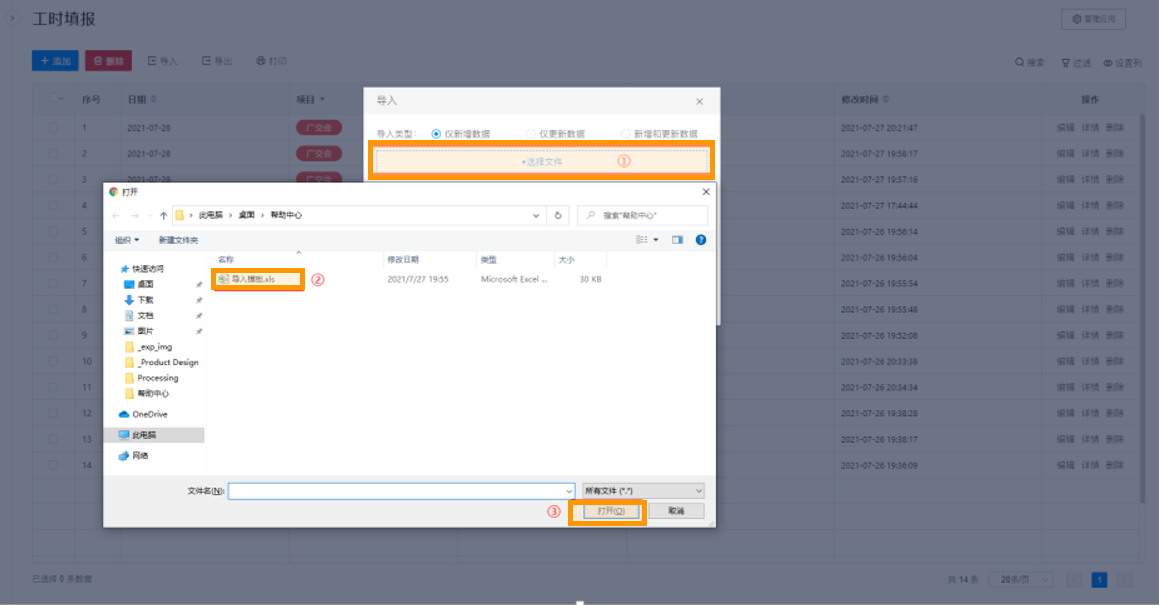
导入匹配:
避免因企业中的重名等情况导致导入出错,可选择导入数据的匹配规则。
例如,导入员工信息数据时,使用工号进行导入匹配,请将工号数据填写至所有的人员单选字段列并确认数据无误,导入时将以工号匹配通讯录用户。(姓名/账号以此类推)
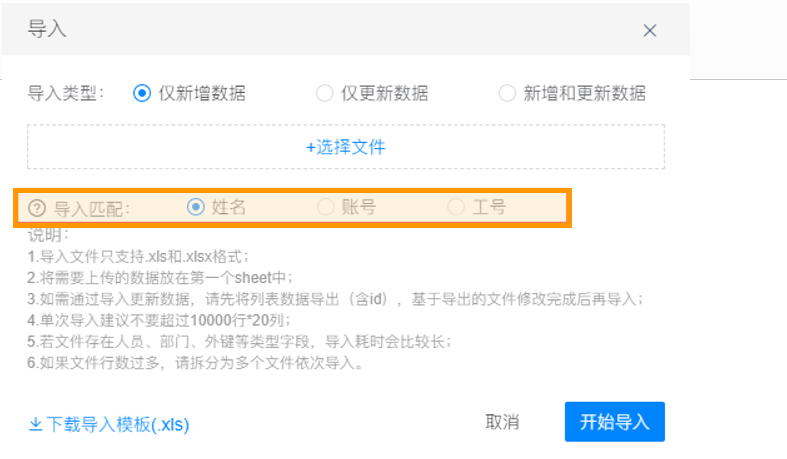
4、成功导入数据
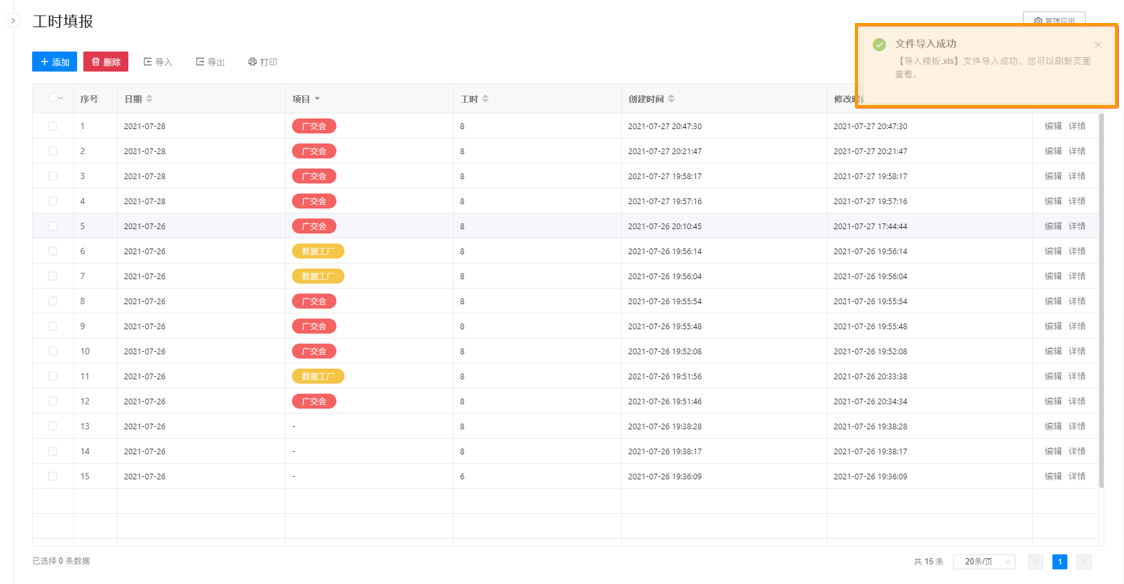
5、导入提醒
当模板填写有误时,会弹出导入提醒,可点击下载【下载错误数据】查看并修改模板数据,修改后再次导入。
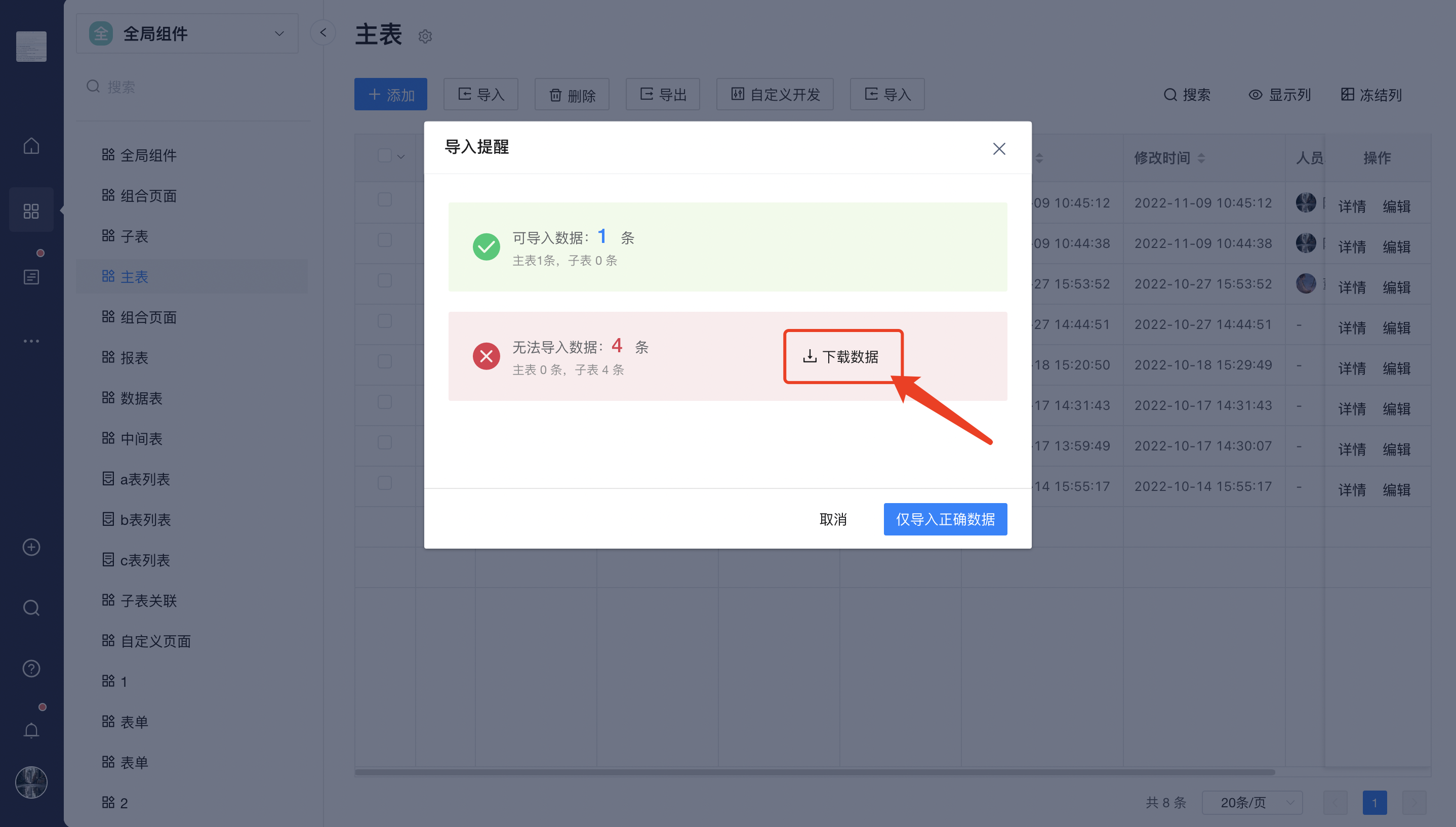
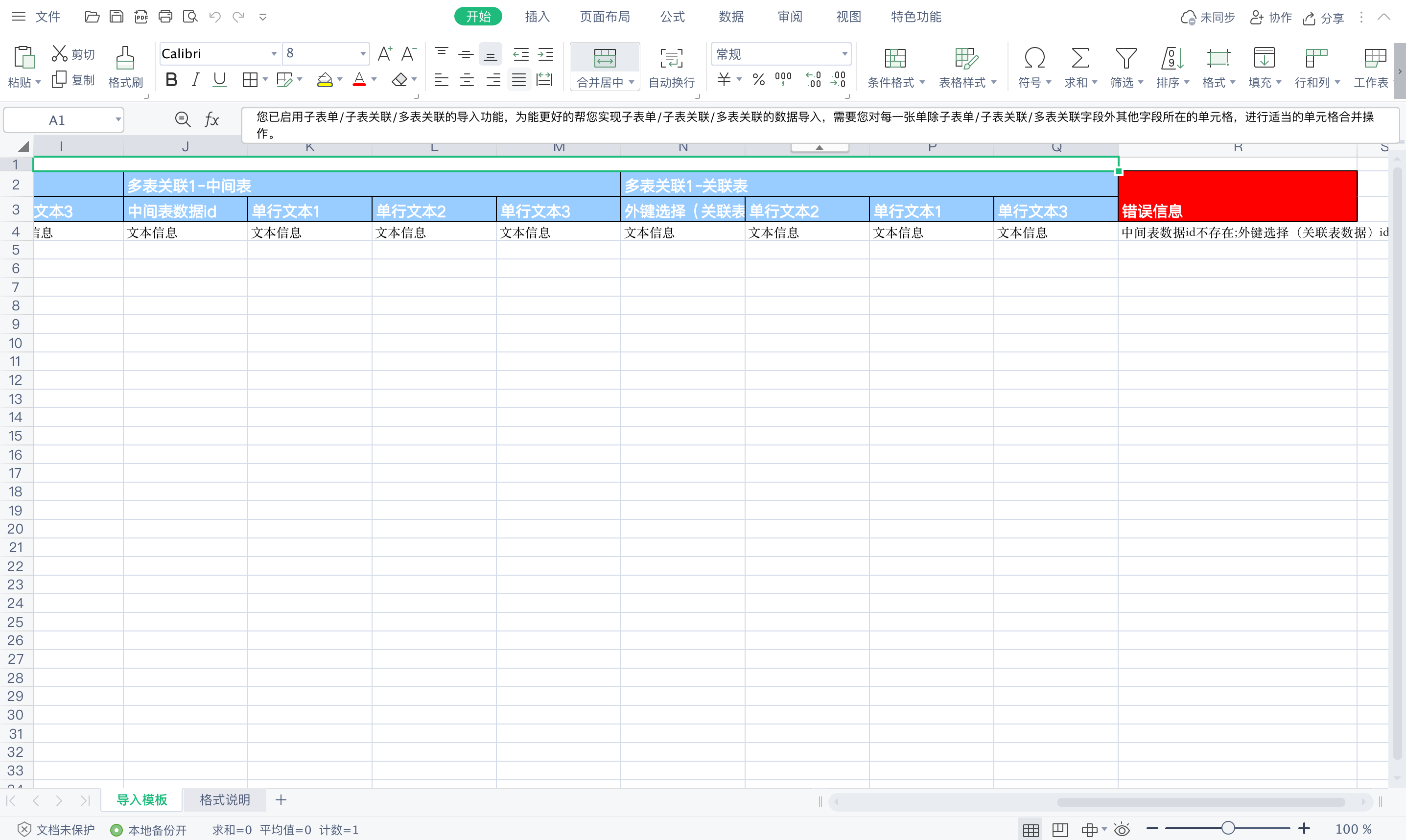
6、校验失败
当导入的时候人员选择、部门选择、外键无法找到匹配值的话,支持在线编辑后保存。
例如,员工姓名重复、找不到部门等等。
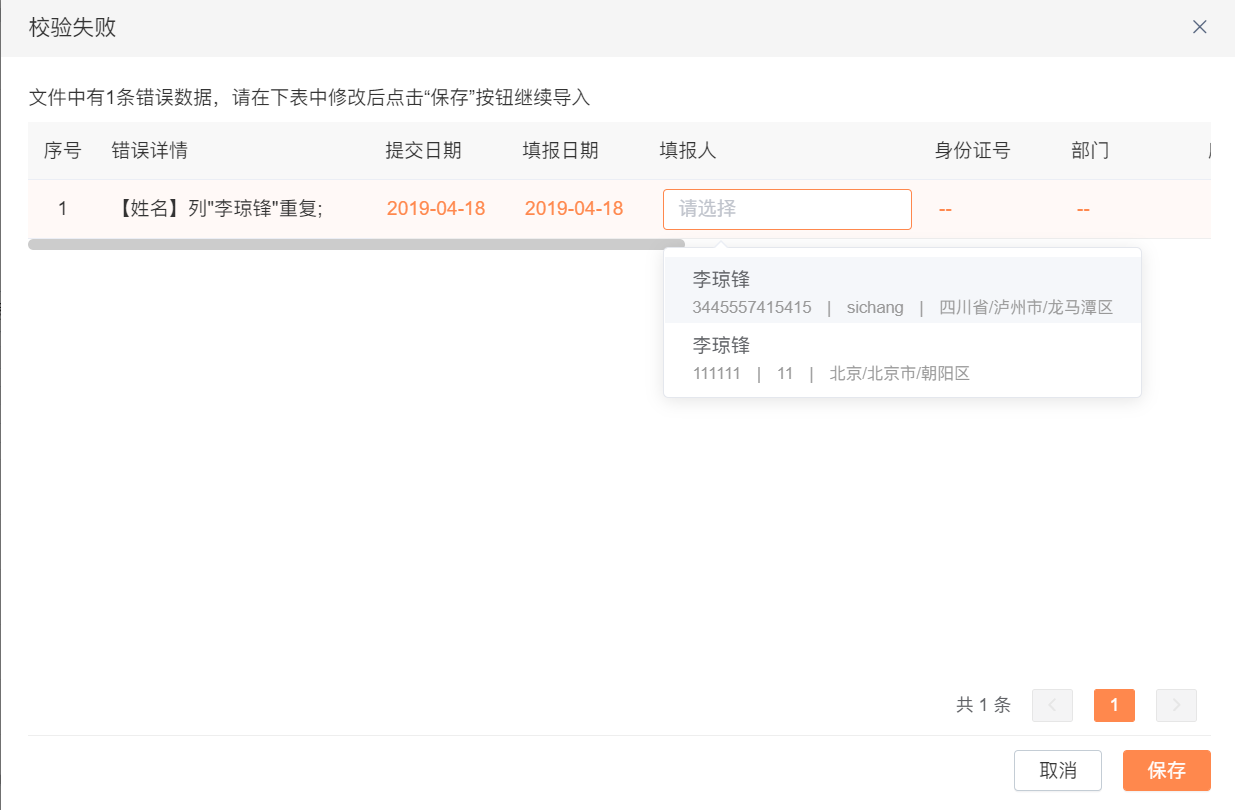
1 / 0






